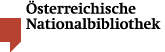Hilfe zum Buch-Viewer der Österreichischen Nationalbibliothek
Hilfe zum Buch-Viewer der Österreichischen Nationalbibliothek
Der Buch-Viewer der Österreichischen Nationalbibliothek ist ein integrierter Viewer, der das Betrachten der Seitenbilder, das Lesen der vorhandenen OCR-Texte und das Durchsuchen des Inhalts ermöglicht.
Aufbau
Das User-Interface des Buch-Viewers gliedert sich in vier wesentliche Bereiche.
- Im oberen linken Bereich finden Sie Informationen zu dem dargestellten Objekt. In diesem Bereich sind auch Links zu weiteren verfügbaren Bänden/Exemplaren zu finden.
- Unterhalb der Informationsbox findet sich ein Eingabefeld zur Suche im dargestellten Objekt.
- Der linke untere Bereich bildet eine Navigationsansicht mit Vorschaubildern, die das Blättern und den Überblick erleichtern.
- Das Hauptpanel auf der rechten Seite dient der Darstellung der Digitalisate. Die Oberkante dieses Panels bildet eine Funktionsleiste, die Zugriff auf die verschiedenen Aktionen in der Ansicht erlaubt, wie zum Beispiel „Vergrößern“ oder „Verkleinern“, „Blättern“ oder die „Lupe“ zum Vergrößern eines Ausschnitts der aktuellen Ansicht.
Oberhalb des Hauptpanels wird eine Titelzeile angezeigt. Unterhalb stehen Möglichkeiten zur Verfügung, um Links zur aktuellen Ansicht über Social-Media oder Email zu teilen.
Seitenansichten
Die Vergrößerung/Verkleinerung des Bildes erfolgt entweder über die Menüleiste durch die Bedienung der entsprechenden Befehle, oder über die Tastatur mithilfe von [+] und [-].
Im Menüfeld „Ansicht“ können Sie zwischen folgenden Möglichkeiten auswählen:
| Ansicht | Beschreibung |
| 1 Bild | zeigt eine einzelne Seite des Buches |
| 2 Bilder | zeigt zwei aufeinanderfolgende Seiten des Buches nebeneinander |
| Bild/Text | zeigt links eine Seite des Buches als Bild, rechts daneben den Text des Buches; dieser kann beispielsweise auch kopiert und eingefügt werden. Dabei ist zu beachten, dass die Textdaten mit einer automatisierten Texterkennung (OCR-Verfahren) ermittelt wurden und Fehler aufweisen können. |
| Thumbnails | bietet eine Überblicksansicht über kleine Vorschaubilder. Links in der Funktionsleiste ist eine von drei möglichen Bildgrößen auswählbar. |
| Suchergebnis | bietet eine Übersicht der jeweiligen Fundstellen zu einer Suchanfrage in einem Ausschnitt der umliegenden Zeilen. Die Ergebnisse können angewählt werden, wonach die gesamte Ergebnisseite gezeigt wird. |
| Vollbild | blendet die gesamte rechte Leiste aus. Diese Funktion kann auch mit den oben genannten drei Ansichten kombiniert werden. Die Vollbildfunktion kann auch über das Symbol rechts neben dem Ansichtsmenü bedient werden. |
Durch einen Klick mit der rechten Maustaste in das Bild können Sie die Funktion 90° nach rechts oder nach links drehen erreichen. Diese Befehle werden über die Tastatur durch die Buchstaben [r] für rechts und [l] für links drehen ermöglicht.
Grundlegende Funktionalitäten
Blättern
Die nach links und rechts weisenden Pfeile in der oberen Leiste führen Sie auf die vorhergehende oder nachfolgende Seite, bzw. zeigen den ersten oder letzten Scan des Buches. Wenn Sie die genaue Nummer der gewünschten Seite kennen, können Sie diese im Feld zwischen den Pfeilen eingeben. Beachten Sie jedoch, dass die Nummer des Scans nicht mit der tatsächlichen Seitennummer des Buchs übereinstimmen muss.
Blättern können Sie auch mit einem Pfeil links und rechts von der abgebildeten Seite, die jedoch nur eingeblendet wird, wenn sie mit der Maus über die weiße Fläche außerhalb des gescannten Blattes fahren.
Dieselben Funktionen erfüllen die Tastenkombinationen Space (vorblättern) oder Shift+Space (zurückblättern).
Eine weitere Möglichkeit, die gewünschte Seite zu finden, bietet die Miniaturansicht im Übersichtsbalken. Rot umrahmt sehen Sie, wo sie sich momentan befinden. Durch Scrollen und einfachen Klick wechseln Sie auf die gewünschte Seite.
Suche
Die Suchfunktion ermöglicht Ihnen, Textpassagen innerhalb des Buches zu finden. Geben Sie dafür das gewünschte Wort im Suchfeld ein. Die Treffer werden im Bild durch eine rote Umrandung hervorgehoben. Zu weiteren Treffern gelangen Sie durch die Pfeile mit den Funktionen „Nächstes/Voriges Bild mit Treffer“. Über das Menü „Ansicht“ kommen Sie zum gesammelten Suchergebnis im gesamten Buch.
Beachten Sie bitte, dass die Textdaten mit einer automatisierten Texterkennung (OCR-Verfahren) ermittelt wurden und Fehler aufweisen können. Dies kann bei der Suche dazu führen, dass Wörter, die fehlerhaft erkannt wurden, nicht gefunden werden, obwohl sie im Buch enthalten sind.
Allgemeines zur Suche
- Die Suche unterscheidet nicht zwischen Groß- und Kleinschreibung
- Satzzeichen, Bindestriche und ähnliches werden in der Suche nicht berücksichtigt
- Die Umlaute ä, ö und ü werden wie ae, oe und ue behandelt, ß wird wie ss behandelt. So wird für und fuer nicht unterschieden, ebenso wie groß und gross.
- Alle Suchbegriffe werden mit ODER verknüpft (außer in der Phrasensuche, s.u.), eine Suche nach Kaiser Maximilian liefert auch dann Ergebnisse wenn eines der beiden Wörter Kaiser oder Maximilian nicht vorkommen .
Suchtypen
Einfache Suche
z.B. nach französische Sprache. Jedes Vorkommen von „französische“ und von „Sprache“ wird gefunden und markiert
Phrasensuche
z.B. nach (mit Anführungszeichen!) „französische Sprache“. Es werden alle Stellen gefunden in denen die Wörter französische und Sprache in direkter Folge vorkommen. Die Kombination von Phrasensuche und Wildcardsuche wird nicht unterstützt
Wildcardsuche/Platzhaltersuche
Mit der Wildcardsuche kann nach Wortteilen gesucht werden. So werden bei der Suchanfrage franz* Sprache alle mit franz beginnenden Wörter und jedes Vorkommen des Wortes Sprache werden gefunden und markiert.
| Sucheingabe | Beispiele für Fundstellen |
| franz* | Franz, französisch, Franzbranntwein |
| Ka?ser | Kaiser, Kayser, Kalser |
Ersetzungszeichen
Ein ‚*‘ (Sternchen) steht für beliebig viele Zeichen.
Ein ‚?‘ (Fragezeichen) steht für genau 1 Zeichen, die Suche nach Ka?ser findet also Kaiser, Kayser, Kalser …, nicht aber Kaser.
Einschränkungen
Wird das Zeichen ‚*‘ in der Wildcardsuche verwendet, so müssen diesem mindestens 3 Nicht-Wildcardzeichen vorangestellt sein. Gültige Suchen sind demnach Kaiser*, Bib*, Ste*en …, ungültige Suchbegriffe sind z.B. *, Ka*, *rreich.
Für die Suche mit ‚?‘ gilt die Einschränkung dass dieses Zeichen nicht am Beginn einer Suche verwendet werden darf. Wird das Zeichen ‚?‘ am Ende eines Suchbegriffs gesucht, müssen diesem ebenfalls mindestens drei Nicht-Wildcardzeichen vorangestellt sein. Gültige Suchbegriffe sind demnach Ka?ser, die??, w??der, ungültig sind Ka?, ?eder
Verknüpfungen / Boolsche Operatoren
Verknüpfungen bzw. Boolsche Operatoren wie aus bekannten Suchmaschinen bekannt sind bei der Suche im Buch nicht sinnvoll und werden deshalb nicht unterstützt.
Lupe
Nach Auswahl des Lupensymbols aus der Funktionsleiste kann ein Bildausschnitt vergrößert werden, indem der Mauszeiger über die zu vergrößernde Stelle bewegt wird. Eine nochmalige Auswahl beendet die Lupenfunktion.
Dateien downloaden
Über die rechte Maustaste können im Hauptpanel, über den als Bild dargestellten Digitalisaten, einzelne oder mehrere Bilder als PDF-Datei angefordert werden. Da die Generierung des PDF bei größeren Aufträgen länger dauern kann, kann eine Emailadresse angegeben werden, über die eine Benachrichtigung versandt wird, sobald die Datei bereitgestellt wurde.
Kommentar senden
Durch den Rechtsklick auf einer dargestellten Seite können Sie die Funktion „Kommentar senden“ auswählen. Sie werden in der Folge durch einen Dialog geleitet, in dem Sie Ihre Anfrage oder Rückmeldung senden können. Ihr Feedback ist uns wichtig, um unsere Dienste auch weiterhin verbessern zu können!
Kooperationen
Der Buch-Viewer der Österreichischen Nationalbibliothek ist mit wesentlichen Beiträgen folgender Dienstleister, auf Basis der Datendienste der Österreichischen Nationalbibliothek, entstanden:
User Interface, PDF Dienste: Mühlehner & Tavolato GmbH
IIP Image Server, IIIF Interface: Klokan Technologies GmbH